大家好,感谢邀请,今天来为大家分享一下域服务器搭建的问题,以及和域控服务器怎么搭建的一些困惑,大家要是还不太明白的话,也没有关系,因为接下来将为大家分享,希望可以帮助到大家,解决大家的问题,下面就开始吧!
一、公司有一台主域控服务器那备域控服务器怎么搭建呢
一个中大型公司,搭建域控服务器,如果只有一个主域控制服务器,当主域控制服务器,出现了一些难以预料的故障,硬盘损坏,系统损坏等问题。导致公司主域控服务器无法使用,就会造成活动目录丢失,域控无法使用,导致很多麻烦。
是否可以再搭建一个备份域服务器,将主域控服务器和备域控服务器之间可以相互同步,这样如果主域控坏了,备域控服务器还可以继续工作。
备份域控制器(BDC)是Windows 2000网络中的一个概念,与之相对的概念是主域控制器(PDC)。局域网中使用PDC来管理网络域(Domain)中的网络单元,包括主机、用户/用户组和用户权限、策略等。PDC将管理单元的信息存储在域目录数据库中,一个保存在服务器上的数据库文件。
前期主备域信息规划
主域名:NJAD01
系统:Windows Server 2019
FQDN:NJAD01.itxiaojishu.
IP:192.168.10.254
子网掩码:255.255.255.0
网关:192.168.10.1
DNS:192.168.10.254
备DNS:127.0.0.1
备域名:NJAD02
系统:Windows Server 2019
FQDN:NJAD02.itxiaojishu.
IP:192.168.10.253
子网掩码:255.255.255.0
网关:192.168.10.1
DNS:192.168.10.254
备DNS:127.0.0.1
备域控服务器搭建
3.1、备域控服务器基本信息配置
1、搭建好主域控服务器(PDC)。
搭建主域控服务器请参考:Windows Server 2019 AD域控搭建,公司搭建AD域控有什么好处呢?
2、备域控服务器,安装windows server 2019操作系统。
3、将备控域服务器,修改静态IP,将主DNS设置为主域控的DNS:192.168.10.254,备DNS设置为127.0.0.1。
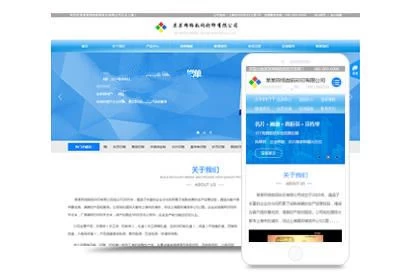
4、修改备域服务器的主机名称。
5、设置备域控服务器administrator密码,要有复杂*要求。至少6位,有大小写,特殊符号。
6、设置密码完成,确定。
3.2、AD域角色添加安装
1、开始安装服务器管理器,找到右上角“管理”--“添加角色和功能”。
2、“开始之前”,启用向导,进行角色或功能添加,下一步。
3、选择默认的“基于角色或基于功能的安装”,下一步。
4、选中“从服务器池中选择服务器”,就选择NJAD02,下一步。
5、找到“Active Directory域服务”,勾选。勾选后,会跳出如下需要安装的角色或功能,“添加功能”。
6、现在Active Directory域服务,已经选中,下一步。
7、功能,下一步。
8、ADDS,下一步。
9、选择“安装”。
10、正在安装Active Directory域服务。
11、看到已在NJAD02上安装成功,说明AD域的角色添加成功了。
3.3、备域配置
1、选择右上角,带感叹号的旗子,“将此服务器升级为域控制器”。
2、部署配置,因为公司主域都已经搭建成功,现在是搭建备域,此时需要选择“将域控制器添加到现有域(D)”。在“指定此操作的域信息”中,单击“选择”选项。
3、此时要注意,我们要将备域加入到主域中,此时"部署操作的凭据",需要输入的是主AD域的管理员administrator和密码,而不是备AD域本身的管理员用户和密码。
4、输入itxiaojishu.administrator主域管理员用户名和密码,确定。
5、选择“新域控制器将驻留的林中的域”中选择我们之前创建好的主域itxiaojishu.。此时会将备域添加到现在的主域中。
6、操作成功后,会出现如下界面。
7、域名系统(DNS)服务器,全局编录(GC)也是需要安装的备域上,站点名称默认。
8、设置目录服务器还原模式(DSRM)密码。
9、DNS选项,下一步。
10、“其它选项”中,“复制自”,意思就是说,备域控制器,需要从哪个主域中将活动目录等信息复制过来,那肯定是从我们搭建的主域中复制过来,所以选择主域控NJAD01.itxiaojishu.。
11、选中主域控信息后,下一步。
13、选择默认数据库文件夹,下一步。
14、选择下一步。
15、选择“安装”。
16、备域控制器信息正在安装。
17、安装成功后,备域控服务器器会自动重新启动,重启完成后,备域控服务器搭建成功。
四、测试主备域信息是否同步
1、备域服务器已经搭建成功。
2、查看用户信息有没有从主域控制器复制过来,在备域中,可以看到IT部门已经从主域上复制过来了。
3、人员信息也从主域上复制过来了。
4、IT部门组策略也复制到备域控制器了。
5、在备域控制器上,新建OU,新建用户,测试是否可以同步到主域控制器上。
6、新建OU。
7、新建用户。
8、在备域控上人员创建成功后。在主域上查看,发现刚才在备域上创建的OU和人员信息都已经同步到主域控制器上了。
二、怎么建立局域网服务器
1、在界面的右方,计算机名后面找到更改设置,进入。
2、计算机名界面上,更改。
3、找到【网络和Inter】设置选项并打开它。
4、在这个页面上找到【网络和共享中心】,进入。
5、【更改高级共享设置】选项。
6、这里可以选择是专用还是公用,记得要勾选子菜单栏里的【启用网络发现】和【启用文件和打印机共享】,保存。这样局域网共享就设置完成了。
三、域控服务器搭建,域控组策略10分钟自动锁屏配
域控服务器搭建,域控组策略10分钟自动锁屏配置。
域控服务器安装完成。
PC端电脑加域。
域策略配置。
在AD控制器中打开“组策略管理”
选中相应的GPO,右击“编辑”
选择“用户配置”——“策略”——“管理模板”——“控制面板”——“个*化”
Default Domain Policy策略是在每个UO上都应用的。
第一个:启用屏幕保护程序。
第二个:将带密码的屏幕保护程序调成已启用。
第三个:将屏幕保护程序超时改为600s,过10分钟客户端屏幕将被锁住,需要输入用户名和密码才可以解锁。
以下客户端是当时配置1分钟自动锁屏的策略测试。
等待1分钟,就是说1分钟后,屏幕会启用屏保。
在恢复时显示登录屏幕,这个选项前面一定要勾,否则会不需要输入密码,即可进入电脑。
四、如何在win server2012搭建域服务器
首先,打开“服务器管理器”,“添加功能和角色”。
2
进入“添加角色和功能向导”,检查到静态IP(为192.168.100.100)已配置完成,管理员帐户使用的是强密码和最新的安全更新在实验中可以忽略,“下一步”。
3
我们在本地运行的物理计算机上安装,故安装类型选择第一项“基于角色或基于功能的安装”。
4
服务器选择服务器池中的本地服务器“dc”。
5
服务器角色中确保已安装了“DNS服务器”,如果没有安装将“DNS服务器”勾选上。然后勾选上“Active Directory域服务”,同时也在该服务器上安装域服务管理工具。
6
在Windows Server 2012 R2上Active Directory域服务的安装不需要添加额外的功能,“下一步”。
确认选择无误,“安装”按钮开始安装。
“Active Directory域服务”安装完成之后,“将此服务器提升为域控制器”。如果不慎点了“结束”按钮关闭了向导,也可以在“服务器管理器”中找到,如图所示。
进入“Active Directory域服务配置向导”,部署操作选择“添加新林”并输入根域名,必须使用允许的 DNS域命名约定。
创建新林,“域控制器选项”页将显示以下选项。
默认情况下,林和域功能级别设置为 Windows Server 2012。
在 Windows Server 2012域功能级别提供了一个新的功能:“支持动态访问控制和 Kerberos保护”的 KDC管理模板策略具有两个需要 Windows Server 2012域功能级别的设置(“始终提供*”和“未保护身份验证请求失败”)。
Windows Server 2012林功能级别不提供任*功能,但可确保在林中创建的任*域都自动在 Windows Server 2012域功能级别运行。除了支持动态访问控制和 Kerberos保护之外,Windows Server 2012域功能级别不提供任何其他新功能,但可确保域中的任何域控制器都能运行 Windows Server 2012。
超过功能级别时,运行 Windows Server 2012的域控制器将提供运行早期版本的 Windows Server的域控制器不提供的附加功能。例如,运行 Windows Server 2012的域控制器可用于虚拟域控制器克隆,而运行早期版本的 Windows Server的域控制器则不能。
创建新林时,默认情况下选择 DNS服务器。林中的第一个域控制器必须是全局目录(GC)服务器,且不能是只读域控制器(RODC)。
需要目录服务还原模式(DSRM)密码才能登录未运行 AD DS的域控制器。指定的密码必须遵循应用于服务器的密码策略,且默认情况下无需强密码;仅需非空密码。总是选择复杂强密码或首选密码。
安装 DNS服务器时,应该在父域名系统(DNS)区域中创建指向 DNS服务器且具有区域权限的委派记录。委派记录将传输名称解析机构和提供对授权管理新区域的新服务器对其他 DNS服务器和客户端的正确引用。由于本机父域指向的是自己,无法进行DNS服务器的委派,不用创建 DNS委派。
确保为域分配了NetBIOS名称。
“路径”页可以用于覆盖 AD DS数据库、数据库事务日志和 SYSVOL共享的默认文件夹位置。默认位置始终位于%systemroot%中,保持默认即可。
“审查”选项页可以用于验证设置并确保在开始安装前满足要求。这不是停止使用服务器管理器安装的最后一次机会。此页只是让你先查看和确认设置,然后再继续配置。
此页面上显示的一些警告包括:
运行 Windows Server 2008或更高版本的域控制器具有一个用于“允许执行兼容 Windows NT 4加密算法”的默认设置,在建立安全通道会话时它可以防止加密算法减弱。
无法创建或更新 DNS委派。
“安装”按钮开始安装。
安装完毕之后系统会自动重启,重启之后将以域管理员的身份登录,到此,域控制器配置完毕。
五、如何搭建服务器
首先打开控制面板,选择“程序”,双击“打开或关闭Windows服务”,在弹出的窗口中选择“Inter信息服务”下面所有地选项,确定,开始更新服务。打开浏览器,输入“localhost”回车,如果出现IIS7欢迎界面,说明启动成功。
服务器能够响应终端的服务请求,并进行处理。我们在上网的时候是不可能将网络接入互联网的,我们都需要通过服务器来连接网络,只有服务器响应你的联网请求,并且进行处理以后才可以联网;存储的功能,服务器的存储空间一般比较充足,可以存储非常多的信息。
服务器部署注意事项
在许多服务器机架,电源分配单元(PDU)的部署仅仅只提供了数量有限的输出口,所以一台已经被大量使用的机架可能没有足够的开放式PDU插座以容纳更多额外的服务器,或无法很方便的为服务器电源线安排可用的插座。
用户可能会需要重新安排一些线缆,而只能通过拔掉服务器的电源了,而这会造成系统的停机,故而这就需要运营团队进行提前安排了。
六、域控服务器怎么搭建
域控服务器搭建,域控组策略10分钟自动锁屏配置。
域控服务器安装完成。
PC端电脑加域。
域策略配置。
在AD控制器中打开“组策略管理”
选中相应的GPO,右击“编辑”
选择“用户配置”——“策略”——“管理模板”——“控制面板”——“个*化”
Default Domain Policy策略是在每个UO上都应用的。
第一个:启用屏幕保护程序。
第二个:将带密码的屏幕保护程序调成已启用。
第三个:将屏幕保护程序超时改为600s,过10分钟客户端屏幕将被锁住,需要输入用户名和密码才可以解锁。
以下客户端是当时配置1分钟自动锁屏的策略测试。
等待1分钟,就是说1分钟后,屏幕会启用屏保。
在恢复时显示登录屏幕,这个选项前面一定要勾,否则会不需要输入密码,即可进入电脑。
